Если вы являетесь пользователем смартфона Samsung, вы, вероятно, столкнулись с проблемой переполненной галереи. Ваш телефон может содержать сотни, если не тысячи фотографий и видео, занимая ценное пространство на вашем устройстве. Когда вам нужно освободить место на телефоне или просто организовать свою галерею, очистка корзины может стать необходимой задачей. В этой статье мы расскажем вам о процессе очистки корзины галереи на телефонах Samsung.
Прежде чем начать, важно отметить, что очистка корзины галереи означает полное удаление всех фотографий и видео, которые находятся в корзине. При удалении элементы корзины восстановить невозможно, поэтому перед удалением важно убедиться, что все необходимые файлы были переданы на другие устройства или сохранены в другом месте.
Чтобы очистить корзину галереи на телефоне Samsung, следуйте этим простым шагам:
- Откройте приложение "Галерея". Найдите его на главном экране или в списке приложений.
- Откройте меню, нажав на значок трех точек в верхнем правом углу экрана галереи.
- Выберите "Настройки". Прокрутите меню вниз и нажмите на "Настройки".
- Выберите "Корзина". В разделе "Настройки" вы найдете пункт "Корзина". Нажмите на него, чтобы перейти к корзине галереи.
- Выберите файлы для удаления. В корзине галереи вы увидите все удаленные фотографии и видео. Выберите файлы, которые вы хотите окончательно удалить из вашего телефона.
- Нажмите на значок корзины. В правом нижнем углу экрана вы найдете значок корзины. Нажмите на него, чтобы окончательно удалить выбранные файлы.
Внимание! После удаления файлы невозможно восстановить, поэтому перед удалением убедитесь, что вы не ошиблись с выбором файлов.
После выполнения этих шагов ваша корзина галереи будет полностью очищена, и вы освободите ценное пространство на своем телефоне Samsung. Используйте эту инструкцию, чтобы регулярно очищать галерею от ненужных файлов и сохранять порядок на вашем устройстве. Наслаждайтесь использованием вашего Samsung с чистой и организованной галереей!
Как очистить корзину галереи на телефоне Samsung

1. Откройте приложение "Галерея" на вашем телефоне Samsung.
2. В правом верхнем углу экрана нажмите на иконку меню, обозначенную тремя точками или линиями.
3. Из выпадающего меню выберите "Настройки".
4. Пролистайте вниз и найдите раздел "Корзина".
5. Нажмите на "Корзина", чтобы открыть ее.
6. В открывшемся окне вы увидите список удаленных файлов.
7. Чтобы очистить корзину, нажмите на иконку "Очистить корзину" в верхней части экрана.
8. Подтвердите удаление файлов, нажав "ОК" во всплывающем окне.
9. Корзина галереи будет полностью очищена, и удаленные файлы будут безвозвратно удалены.
Обратите внимание, что после очистки корзины удаленные файлы восстановить будет невозможно, поэтому перед удалением убедитесь, что вы не хотите их сохранить.
Подробная инструкция по удалению файлов из корзины галереи на Samsung

1. Включите свой Samsung-телефон и откройте приложение "Галерея".
2. В нижней части экрана выберите вкладку "Альбомы", чтобы открыть список всех доступных альбомов.
3. Пролистайте список альбомов и найдите альбом с названием "Корзина" или "Удаленные файлы".
4. Нажмите на этот альбом, чтобы открыть его. Внутри вы увидите все файлы, которые были удалены из галереи, но еще не окончательно удалены из памяти устройства.
5. Выберите файлы, которые вы хотите окончательно удалить. Вы можете выбрать несколько файлов, щелкнув на каждом из них. Выбранные файлы будут выделены синим цветом.
6. После выбора файлов в нижней части экрана появится панель управления с различными опциями. Нажмите на значок корзины или на надпись "Удалить", чтобы удалить выбранные файлы.
7. Появится предупреждение с вопросом о подтверждении удаления файлов. Нажмите на кнопку "Удалить", чтобы окончательно удалить выбранные файлы из корзины и освободить место на устройстве.
8. После удаления файлов из корзины галереи вы можете закрыть приложение "Галерея" или вернуться к списку альбомов, нажав на соответствующую кнопку в левом верхнем углу экрана.
Теперь вы знаете, как удалить файлы из корзины галереи на Samsung и освободить место на своем смартфоне. Следуйте этой инструкции, чтобы регулярно очищать память устройства и сохранять свои файлы в порядке.
Очистка корзины галереи на телефоне Samsung: шаг за шагом

Ваш телефон Samsung может собирать множество фотографий и видеофайлов в памяти галереи. Постепенно, эти файлы могут заполнить всю доступную память и замедлить работу устройства. Очистка корзины галереи поможет освободить пространство и улучшить производительность вашего телефона.
Чтобы очистить корзину галереи на телефоне Samsung, выполните следующие шаги:
- Откройте приложение "Галерея" на вашем телефоне Samsung.
- Навигируйтесь к разделу "Альбомы" или "Все альбомы".
- В списке альбомов найдите и выберите альбом с названием "Корзина" или "Удаленные файлы".
- В альбоме "Корзина" вы найдете все файлы, которые вы ранее удалены из галереи. Отметьте файлы, которые вы хотите окончательно удалить.
- После выбора файлов нажмите на иконку "Удалить" или "Очистить".
- Всплывающее окно подтверждения запросит вас подтвердить удаление файлов. Нажмите "ОК", чтобы продолжить.
- Подождите несколько секунд, пока телефон Samsung очищает выбранные файлы из памяти галереи. Вы можете отслеживать процесс на прогресс-баре.
- После завершения очистки, вы увидите сообщение о том, что выбранные файлы были окончательно удалены. Нажмите "Готово", чтобы закрыть окно.
Теперь ваша корзина галереи на телефоне Samsung полностью очищена, и вы освободили драгоценное пространство памяти. Регулярная очистка корзины рекомендуется для поддержания оптимальной производительности вашего телефона Samsung.
Эффективные способы очистки корзины галереи на Samsung: советы и рекомендации
Для того чтобы эффективно очистить корзину галереи на телефоне Samsung, воспользуйтесь следующими советами и рекомендациями:
1. Восстановление или окончательное удаление файлов: Перед тем как очистить корзину галереи, вы можете просмотреть файлы в ней и решить, какой файл нужно восстановить или окончательно удалить. Для восстановления файла просто нажмите на него и выберите опцию "Восстановить". Для окончательного удаления файла нажмите и удерживайте на нем, пока не появится контекстное меню, и выберите опцию "Удалить окончательно".
2. Приложения для очистки памяти: На Samsung существует несколько приложений, которые помогут вам эффективно очистить корзину галереи и освободить место на памяти. Одним из таких приложений является "Управление хранилищем". Вы можете найти его в меню настроек вашего телефона. Управление хранилищем позволяет удалить ненужные файлы, такие как временные файлы, кэш и устаревшие обновления.
3. Удаление ненужных приложений: Если у вас на телефоне установлено много приложений, которые вы уже не используете, то они могут занимать дополнительное пространство на памяти. Проверьте список установленных приложений и удалите те, которые больше не нужны. Для этого перейдите в меню настроек, выберите "Приложения" или "Управление приложениями", найдите ненужное приложение и нажмите на него, а затем выберите опцию "Удалить".
4. Перенос файлов на облачное хранилище: Если вы храните множество фотографий и видео на устройстве Samsung, то может быть полезно перенести некоторые из них на облачное хранилище, такие как Google Диск, Dropbox или OneDrive. Это поможет не только освободить место на памяти устройства, но и обеспечить сохранность файлов в случае утери или поломки телефона.
5. Регулярная очистка: Для того чтобы избежать накопления большого количества файлов в корзине галереи, рекомендуется регулярно проводить очистку. Вы можете установить напоминания для себя на определенные интервалы времени, чтобы не забывать проводить эту процедуру. Также рекомендуется периодически очищать кэш различных приложений, чтобы освободить еще больше места на памяти устройства.
Следуя этим эффективным способам очистки корзины галереи на телефоне Samsung, вы сможете освободить место на памяти устройства и улучшить его производительность.